Indikator Stickynotes er et notatprogram for lagring av klistremerker på Linux. Det gjør det mulig for brukere å lage grafiske "post-it note" stilnotater for å lime inn på Linux-skrivebordet.
I denne guiden skal vi undersøke hvordan du installererIndikator Stickynotes på Linux-skrivebordet. For å bruke denne programvaren, må du bruke Ubuntu, Arch Linux. Alternativt må du bygge programvaren fra kilden.
Installere indikator Stickynotes på Ubuntu
Indikator Stickynotes fungerer på hver versjon avUbuntu, takket være et godt vedlikeholdt arkiv for personlig pakke. Denne PPA kan enkelt settes opp og aktiveres på Ubuntu ved å åpne et terminalvindu og legge inn følgende kommando i den.
sudo add-apt-repository ppa:umang/indicator-stickynotes
Etter å ha lagt inn PPA-kommandoen i UbuntuPCens terminalvindu, noe tekst vil vises. Denne teksten er en melding fra PPA-vedlikeholderen, og den beskriver alle funksjonene i indikatoren Stickynotes-programvaren. Les gjennom meldingen og lær om programvaren du skal installere. Når du er ferdig med å lese informasjonen på skjermen, kjører du apt oppdatering kommando.
sudo apt update
Å kjøre oppdateringskommandoen forteller Ubuntu å gå utog oppdater alle programvarekilder som for tiden er på systemet - inkludert den nye programvarekilden Indicator Stickynotes. La oppdateringen gå sin gang. Når det er fullført, kjører du Oppgradering kommando.
sudo apt-get install upgrade -y
Med Oppgradering kommandoen er kjørt, fullfør prosessen ved å installere Indicator Stickynotes på Ubuntu PC.
sudo apt install indicator-stickynotes -y
Installere indikator Stickynotes på Arch Linux
Takket være magien med Arch Linux AUR, kan Arch-brukere som ønsker å bruke Indicator Stickynotes, få det til å fungere uten problemer. Start et terminalvindu og følg trinnene nedenfor for å få det til å fungere.
Merk: når du installerer Indicator Stickynotes via Arch AUR, husk at feil kan vedvare. Det er ingen måte å fikse disse feilene for Arch, da det ikke er målet operativsystem for programvaren.
Trinn 1: Installer Git-pakken og Base-devel-pakken på terminalen. Disse pakkene må installeres på forhånd, da det ikke er mulig å installere en AUR-pakke manuelt uten dem.
sudo pacman -S git base-devel
Steg 2: Bruk Git-verktøyet til å ta det siste AUR-øyeblikksbildet av Stickynotes Indicator-verktøyet.
git clone https://aur.archlinux.org/indicator-stickynotes.git
Trinn 3: Flytt terminalvinduet fra hjemmekatalogen til det nye indikator-STICKY mappe med CD kommando.
cd indicator-stickynotes
Trinn 4: Løpe Makepkg og generere en ny pakke. Forstå at når du kjører denne kommandoen, kan det hende du må installere avhengigheter fra indikatoren Stickynotes AUR-siden manuelt.
makepkg -si
Installere indikator Stickynotes på andre Linux-distribusjoner
Indikatoren Stickynotes-appen er for Ubuntu,primært. Grunnen til at vi kan si at det er et "Ubuntu-bare" -applikasjon er at den eneste offisielle måten å installere den på er via en Ubuntu PPA. Når det er sagt, hvis du elsker ideen om å bruke Indicator Stickynotes, men ikke er en Ubuntu-bruker, er det en måte å få den til å fungere via kildekoden.
Hvis du vil installere den via kildekode, trenger du den siste versjonen av Python, Git og andre avhengigheter.
Merk: installasjonsprogrammet kan automatisk installere avhengighetene du trenger for å bruke Indikator Stickynotes automatisk. Når det er sagt, hvis du har problemer med å få avhengighetene, jobbe det, kan det være lurt å kontakte utbygger på Github og spørre direkte, da Linux-distribusjoner som ikke er Ubuntu ikke støttes offisielt.
Etter å ha installert alle avhengighetene, må du kjøre Indicator Stickynotes, laste ned kildekoden med Git.
git clone https://github.com/umangv/indicator-stickynotes.git
Flytt terminalen inn i kildekodemappen med CD kommando.
cd indicator-stickynotes
Kjør setup.py skript og installer programmet på din Linux-PC.
python setup.py
eller
sudo chmod +x setup.py
./setup.py
Bruke indikator Stickynotes
Hvis du vil skrive en lapp med Indikator Stickynotes,starte applikasjonen. Å starte appen viser et klistremerkeikon i systemstatusfeltet. For å opprette en ny merknad, høyreklikk på ikonet og velg “ny merknad” -knappen.
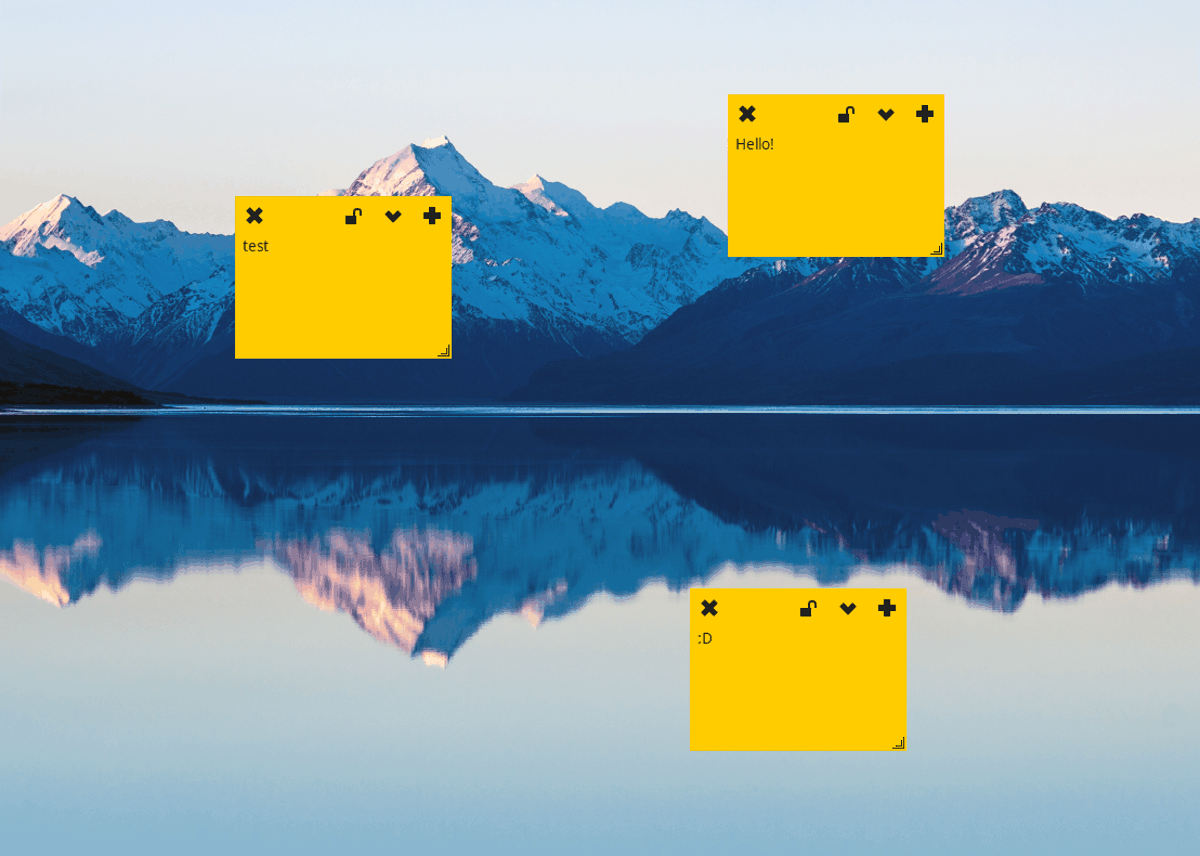
Hvis du velger "ny merknad" -knappen, opprettes en nytom klistrelapp på Linux-skrivebordet. Fyll ut meldingen i dette nye notatet. Når du er fornøyd med meldingen, klikker du på "lås" -ikonet for å holde det på plass.
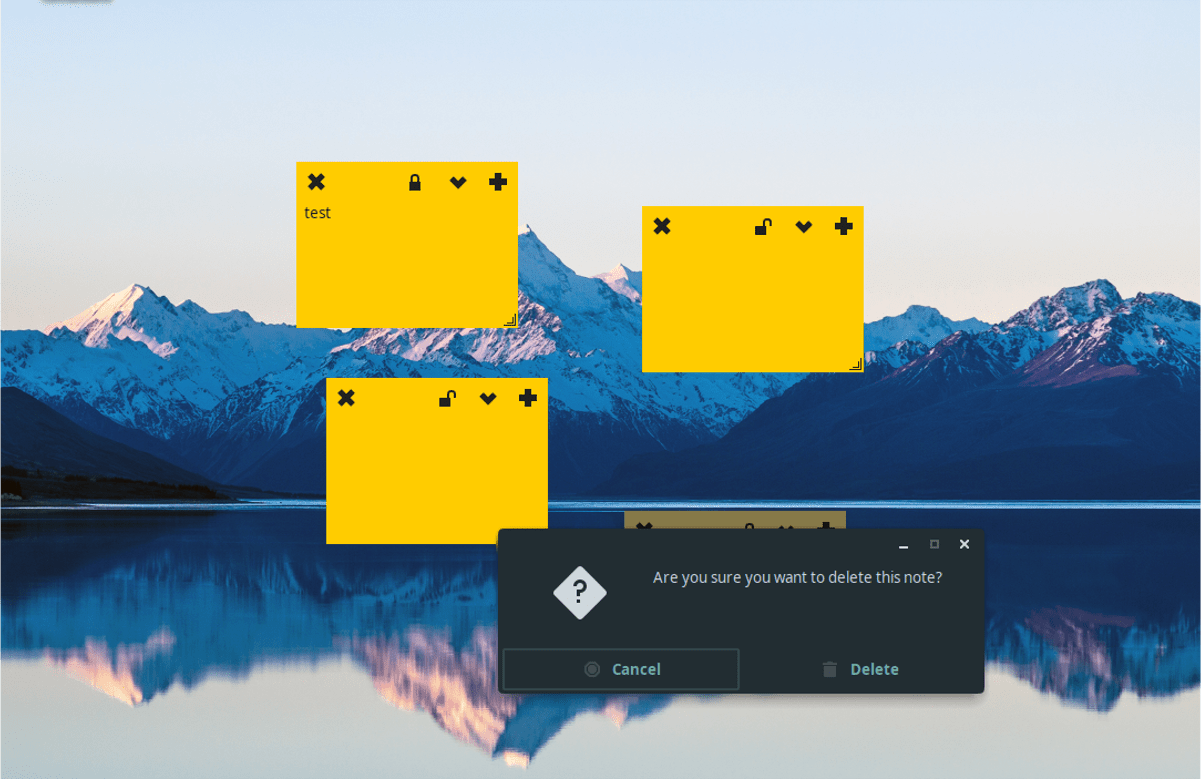
Vil du slette et notat? Lås opp lappen ved å velge “låseikonet”, og klikk deretter på lukkeknappen for å slette den.
Kjør indikator Stickynotes ved oppstart
Indikator Stickynotes kjører i bakgrunnen via Linux-systemskuffen. Å ha appen alltid i bakgrunnen gjør det veldig enkelt å skrive en rask merknad med et øyeblikk.
Vil du ha appen i systemstatusfeltet i det hele tattganger? Vurder å sette den opp for å starte når du logger på via autostart. For å sette opp autostart, åpner du et terminalvindu og skriver inn følgende i en terminal.
mkdir -p ~/.config/autostart cp /usr/share/applications/indicator-stickynotes.desktop ~/.config/autostart/</ P>











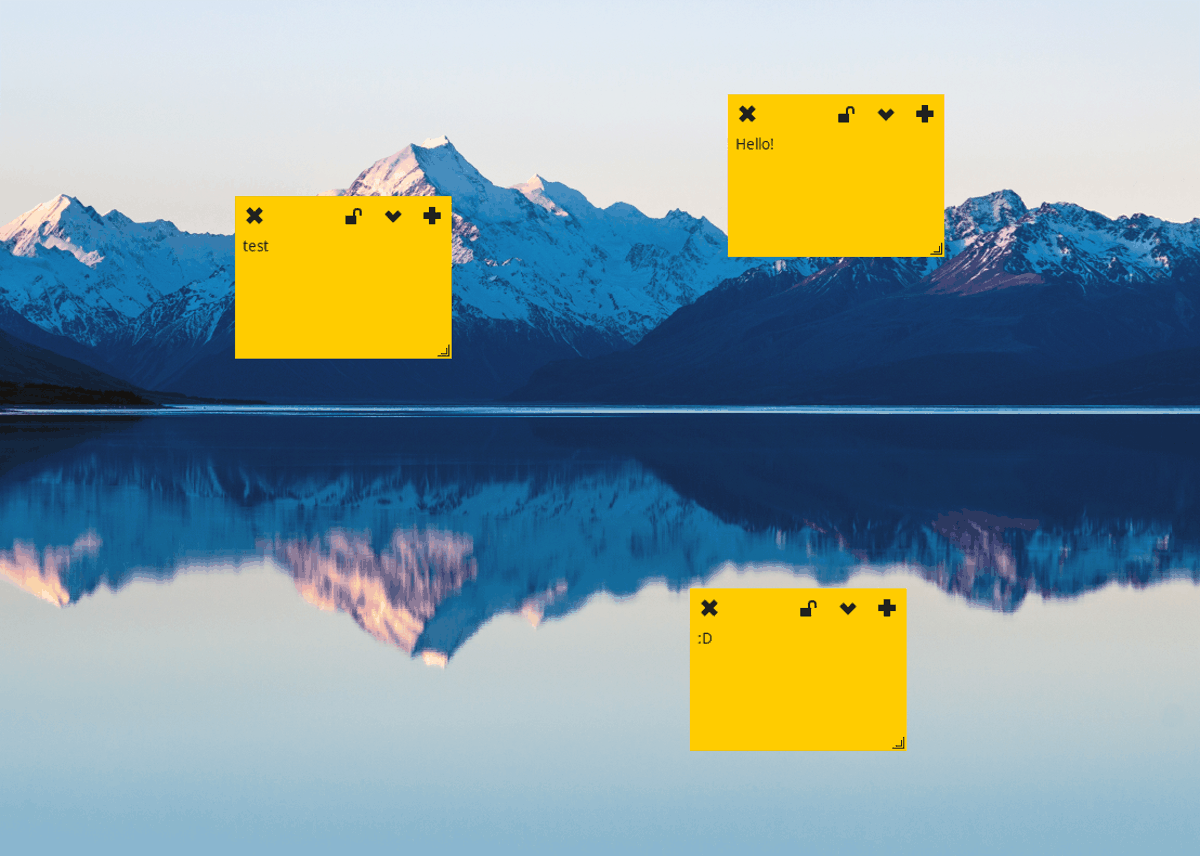

kommentarer